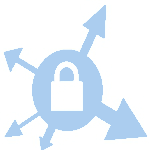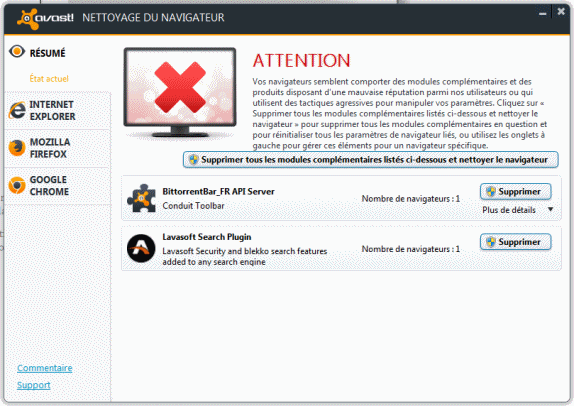Roget.biz n’est pas en https, mais en http. Cela veut dire qu’ entre votre ordinateur et mon blogue, c’est comme si vous avez un tuyau transparent où n’importe quelle personne munie d’un sniffeur peut scruter tous les paquets qui circule dans le tuyau. Pour l’instant je n’ai pas encore souhaité mettre le https en route, car mon blogue est d’utilité public 😉 et surtout je n’y fais pas passer de transactions financières.
Maintenant on dit toujours qu’un site en https (S comme sécurité) c’est super sécurisé et qu’on peut y aller franco! Et bien, je viens d’apprendre que tout n’est pas aussi noir et blanc et que certains sites en https ne sont pas si top sécurisés. Certains laissent quelques objets sur les pages qui ne sont pas en https. Le plus flagrant c’est wikipedia qui est en http par défaut mais qu’on peut forcer en https.
La solution : il faut forcer tous les sites qui font du pseudo https à faire du vrai https. Cette solution est proposée par la EFF, « Electronic Frontier Fundation ». Elle propose un addon firefow et une extension Chrome disponibles en téléchargement sur eff.org https everywhere elles sont censée corriger les erreurs https.

Une fois que l’extension est installée, elle va faire son boulot et vous n’avez même plus à vous soucier qu’elle existe ou non. Vous allez donc surfer de manière un peu plus sécurisée. Attenion ce n’est une couche supplémentaire de sécurité, ce n’est pas la solution miracle.
Pas convaincu? Moi non plus, mais j’ai plutôt envie de faire confiance à ce genre d’extension. Vous pouvez toujours vous référer au site httpsnow.org/domains qui montre les failles https de certains noms de domaine très connus. Notez que les sites qui fonctionnent avec cette extension font partie d’une liste de blanche de quelques milliers de sites. Ne pensez que vous aller pouvoir acheter des fausses montres sur un site russe à toute sécurité!

Quelques liens :
- définition d’un sniffeur sur sur wikipedia.org Analyseur_de_paquets. Attention sachez qu’ introduire un sniffeur dasns un réseau n’est pas à la portée de tout le monde, il faut être initié et surtout il faut avoir accès au tuyau.
- wikipedia EFF_Pioneer_Award
- wikipedia :HyperText_Transfer_Protocol_Secure
Télécharger pour firefow et chrome : eff.org https everywhere
on dit toujours qu’une journée est foutue, si on n’apprend rien, aujourd’hui j’ai appris quelque chose avec cette extension.